Khắc phục: Tôi không thể tắt Tìm kiếm thịnh hành trên Google

Nếu bạn không thể tắt các tìm kiếm thịnh hành trên Google Chrome, hãy thử các phương pháp như xóa bộ nhớ cache, chặn cookie và cập nhật trình duyệt.
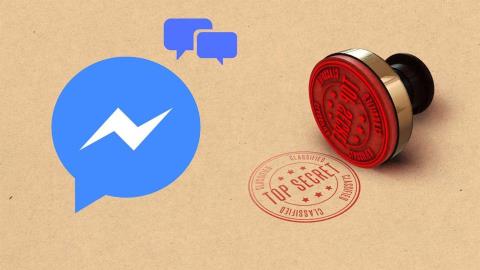
Sau WhatsApp, Telegram và Signal , Facebook Messenger gia nhập câu lạc bộ đặt quyền riêng tư và bảo mật của người dùng lên hàng đầu. Facebook Messenger cung cấp tính năng Cuộc trò chuyện bí mật để kích hoạt mã hóa đầu cuối cho các cuộc trò chuyện của bạn để không ai có thể chặn và đọc chúng. Đây là cách bạn có thể sử dụng Cuộc trò chuyện bí mật trong Facebook Messenger.

Trong khi sử dụng các cuộc trò chuyện bí mật trong Messenger, các tin nhắn giữa bạn và người nhận vẫn được bảo mật bằng mã hóa đầu cuối. Ngay cả Facebook cũng không thể nhìn thấy những tin nhắn đó. Đây là cách sử dụng Cuộc trò chuyện bí mật trong Facebook Mesenger.
Sử dụng cuộc trò chuyện bí mật trong Facebook Messenger
Có một số lý do để chọn tham gia một cuộc trò chuyện bí mật trong Messenger như trao đổi thông tin bí mật hoặc riêng tư. Đối với các hoạt động như vậy, sử dụng các cuộc trò chuyện bí mật là phù hợp.
Lưu ý: Ảnh chụp màn hình bên dưới là từ ứng dụng Messenger dành cho Android. Bạn làm theo các bước tương tự trên iPhone của mình và bắt đầu một cuộc trò chuyện bí mật.
Bước 1: Mở ứng dụng Facebook Messenger trên điện thoại.
Bước 2: Chạm vào nút soạn thư ở góc trên bên phải.
Bước 3: Bật chuyển đổi khóa ở trên cùng.


Bước 4: Bạn có một tùy chọn để bắt đầu cuộc trò chuyện với các liên hệ từ danh sách. Messenger sẽ đề xuất danh bạ dựa trên lịch sử và tùy chọn của bạn.

Nhấn vào một số liên lạc bạn muốn trò chuyện và bắt đầu gửi tin nhắn.
Trước khi bạn tiếp tục và thử thực hiện thủ thuật tương tự trên web Facebook hoặc web Messenger, hãy để chúng tôi ngăn bạn ngay tại đó. Tùy chọn cuộc trò chuyện bí mật chỉ khả dụng trên các ứng dụng Messenger iPhone, Android và iPad.
Các cuộc trò chuyện gần đây trong Facebook Messenger tách biệt với các cuộc trò chuyện thông thường. Khi bạn soạn một cuộc trò chuyện bí mật trong Messenger , ứng dụng sẽ tạo một chuỗi trò chuyện khác với cùng một người. Cuộc trò chuyện bình thường của bạn vẫn không bị ảnh hưởng.

Bạn có thể tách các cuộc trò chuyện bí mật khỏi cuộc trò chuyện thông thường bằng cách kiểm tra nút khóa nhỏ bên dưới ảnh hồ sơ trên màn hình chính của Messenger.
Hỗ trợ nội dung cuộc trò chuyện bí mật
Bạn có thể coi cuộc trò chuyện bí mật trong Facebook Messenger như một trải nghiệm nhắn tin được rút gọn (nhưng an toàn hơn nhiều).
Các cuộc trò chuyện bí mật trong Messenger cho phép bạn gửi định dạng sau.
Tuy nhiên, bạn không thể bắt đầu cuộc trò chuyện bí mật trong nhóm và cũng không thể gửi ảnh gif. Cuộc trò chuyện bí mật cũng không hỗ trợ thanh toán.
Còn khá nhiều hạn chế nếu bạn hỏi chúng tôi. Nếu các chức năng này quan trọng với bạn, bạn nên tránh sử dụng các cuộc trò chuyện bí mật trong Facebook Messenger.
Xác minh cuộc trò chuyện bí mật được mã hóa
Để đảm bảo rằng cuộc trò chuyện bí mật thực sự được mã hóa, bạn có thể so sánh khóa thiết bị trên điện thoại của mình với khóa trên điện thoại của bạn bè. Đây là cách thực hiện.
Bước 1: Mở Facebook Messenger và chuyển đến bất kỳ cuộc trò chuyện bí mật nào.
Bước 2: Chạm vào nút thông tin ở góc trên bên phải.


Bước 3: Chọn Chìa khóa của bạn.
So sánh các phím với tên của bạn trên thiết bị của bạn bè bằng ảnh chụp màn hình. Giả sử, các phím thiết bị của bạn là 345 trên điện thoại của bạn. Nó sẽ phản ánh tương tự dưới điện thoại của người khác.
Xóa cuộc trò chuyện bí mật trong Messenger
Sau khi hoàn tất việc nhắn tin bí mật trong Facebook Messenger, bạn nên xóa cuộc trò chuyện. Bằng cách đó, bạn có thể tránh những cuộc trò chuyện đó khỏi bất kỳ truy cập trái phép nào. Đây là cách xóa các cuộc trò chuyện bí mật trong Facebook Messenger.
Bước 1: Khởi chạy Facebook Messenger và mở một cuộc trò chuyện bí mật.
Bước 2: Chạm vào nút thông tin ở trên cùng và mở menu hồ sơ.
Bước 3: Kéo xuống dưới và chọn Xóa trò chuyện.


Xác nhận quyết định của bạn.
Sử dụng nhiều thiết bị với cuộc trò chuyện bí mật
Bạn luôn có thể sử dụng nhiều thiết bị để bắt đầu một cuộc trò chuyện bí mật. Nếu bạn có một chiếc iPhone hoặc Android khác, bạn cũng có thể sử dụng tính năng trò chuyện bí mật trên chúng.
Tuy nhiên, đừng mong đợi những cuộc trò chuyện bí mật trước đây của bạn trên điện thoại cuối cùng sẽ xuất hiện ở đây. Bạn sẽ bắt đầu mới trên một chiếc điện thoại mới và Facebook sẽ không đồng bộ hóa các cuộc trò chuyện bí mật từ điện thoại cũ của bạn sang điện thoại mới.
Khi bạn bắt đầu sử dụng điện thoại mới, bạn và người tham gia sẽ nhận được thông báo cho biết cả hai đang sử dụng thiết bị mới.
Tận hưởng các cuộc trò chuyện riêng tư
Không giống như Snapchat, không có cách nào để phát hiện xem người kia có đang chụp ảnh màn hình từ các cuộc trò chuyện bí mật trong Facebook Messenger hay không. Trước khi chia sẻ phương tiện bí mật và thông tin khác trong một cuộc trò chuyện, hãy ghi nhớ điều này.
Nếu bạn không thể tắt các tìm kiếm thịnh hành trên Google Chrome, hãy thử các phương pháp như xóa bộ nhớ cache, chặn cookie và cập nhật trình duyệt.
Dưới đây là cách bạn có thể tận dụng tối đa Microsoft Rewards trên Windows, Xbox, Mobile, mua sắm, v.v.
Nếu bạn không thể dán dữ liệu tổ chức của mình vào một ứng dụng nhất định, hãy lưu tệp có vấn đề và thử dán lại dữ liệu của bạn.
Hướng dẫn chi tiết cách xóa nền khỏi tệp PDF bằng các công cụ trực tuyến và ngoại tuyến. Tối ưu hóa tài liệu PDF của bạn với các phương pháp đơn giản và hiệu quả.
Hướng dẫn chi tiết về cách bật tab dọc trong Microsoft Edge, giúp bạn duyệt web nhanh hơn và hiệu quả hơn.
Bing không chỉ đơn thuần là lựa chọn thay thế Google, mà còn có nhiều tính năng độc đáo. Dưới đây là 8 mẹo hữu ích để tìm kiếm hiệu quả hơn trên Bing.
Khám phá cách đồng bộ hóa cài đặt Windows 10 của bạn trên tất cả các thiết bị với tài khoản Microsoft để tối ưu hóa trải nghiệm người dùng.
Đang sử dụng máy chủ của công ty từ nhiều địa điểm mà bạn quan tâm trong thời gian này. Tìm hiểu cách truy cập máy chủ của công ty từ các vị trí khác nhau một cách an toàn trong bài viết này.
Blog này sẽ giúp người dùng tải xuống, cài đặt và cập nhật driver Logitech G510 để đảm bảo có thể sử dụng đầy đủ các tính năng của Bàn phím Logitech này.
Bạn có vô tình nhấp vào nút tin cậy trong cửa sổ bật lên sau khi kết nối iPhone với máy tính không? Bạn có muốn không tin tưởng vào máy tính đó không? Sau đó, chỉ cần xem qua bài viết để tìm hiểu cách không tin cậy các máy tính mà trước đây bạn đã kết nối với iPhone của mình.







